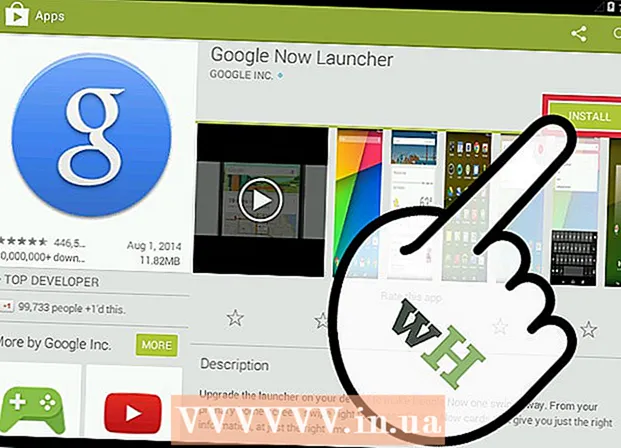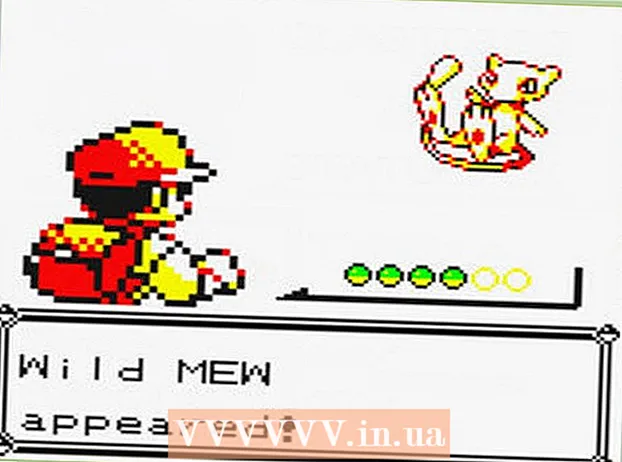작가:
Ellen Moore
창조 날짜:
17 1 월 2021
업데이트 날짜:
3 칠월 2024

콘텐츠
이 문서에서는 Google 보이스 가상 전화번호를 받는 방법을 보여줍니다. 이 작업은 Google 계정으로 무료로 수행할 수 있습니다. Google 보이스 번호를 다른 번호로 변경하려면 기존 번호를 삭제하고 90일 후에 새 번호를 선택해야 합니다.
단계
1/2부: Google 보이스에 가입하는 방법
주의: Google 보이스 서비스는 러시아에서 작동하지 않으므로 프록시 서버를 통해 이 서비스의 사이트를 엽니다.
- 1 Google 보이스 웹사이트를 엽니다. 컴퓨터의 웹 브라우저에서 https://voice.google.com/으로 이동합니다. 이미 Google에 로그인한 경우 Google 보이스 설정 페이지가 열립니다.
- 아직 Google 계정에 로그인하지 않았다면 이메일 주소와 비밀번호를 입력하세요.
- 2 도시를 찾습니다. 페이지 중앙에 있는 줄을 클릭한 다음 도시 이름 또는 지역 코드(예: 96703). 텍스트를 입력하면 줄 아래에 전화번호 목록이 나타납니다.
- 3 전화번호를 선택하세요. 원하는 전화번호 오른쪽에 있는 파란색 선택 버튼을 클릭합니다.
- 검색 창 아래의 메뉴에서 먼저 도시를 선택해야 할 수도 있습니다.
- 4 클릭 확인 (확인하다). 이 파란색 버튼은 창 중앙에 있습니다. 실제 전화번호를 확인해야 하는 페이지로 이동합니다.
- 5 실제 전화번호를 입력하세요. 페이지 중간에 있는 줄에서 이 작업을 수행합니다.
- 6 클릭 코드 보내기 (코드 보내기). 창의 오른쪽 하단 모서리에서 이 옵션을 찾을 수 있습니다. Google 보이스가 코드가 포함된 문자 메시지를 휴대전화로 보냅니다.
- 7 코드를 찾으십시오. 휴대전화에서 문자 메시지 앱을 열고 Google에서 보낸 메시지(일반적으로 제목은 5자리 숫자임)를 연 다음 6자리 코드를 찾습니다.
- Google의 메시지는 "123456은 Google 보이스 인증 코드입니다."(123456은 Google 보이스 인증 코드)와 같습니다.
- 8 코드를 입력하세요. Google 보이스 페이지 중앙에 있는 줄에 6자리 코드를 입력합니다.
- 9 클릭 확인 (확인하다). 창의 오른쪽 하단 모서리에 있습니다.
- 10 클릭 주장하다 (상태). 이렇게 하면 Google 보이스 계정에서 전화번호를 사용할 것임을 확인합니다.
- 지정된 옵션이 표시되지 않을 수 있습니다(전화번호에 따라 다름). 이 경우 다음 단계로 진행하십시오.
- 11 클릭 마치다 (완료). 전화번호가 확인되고 Google 보이스 페이지로 이동합니다.
- 이 페이지에 표시되는 모든 발신 메시지 및 전화 통화는 Google 보이스 가상 번호를 사용합니다.
2/2부: 새 전화번호를 얻는 방법
- 1 Google 보이스 웹사이트를 엽니다. 컴퓨터의 웹 브라우저에서 https://voice.google.com/으로 이동합니다. 이미 Google에 로그인한 경우 Google 보이스 페이지가 열립니다.
- 아직 Google 계정에 로그인하지 않았다면 이메일 주소와 비밀번호를 입력하세요.
- 2 클릭 ☰. 페이지의 왼쪽 상단 모서리에 있습니다. 왼쪽에 메뉴가 열립니다.
- 3 클릭 설정 (설정). 이 옵션은 메뉴에 있습니다. 새로운 메뉴가 열립니다.
- 4 클릭 전화 번호 (전화 번호). 설정 메뉴의 상단에서 이 옵션을 찾을 수 있습니다.
- 5 클릭 삭제 (삭제). 이 옵션은 페이지 상단에 표시되는 현재 Google 보이스 전화번호의 오른쪽 아래에 있습니다. 새 페이지가 열립니다.
- 6 링크를 클릭 삭제 (삭제). 이 링크는 새 페이지에서 Google 보이스 번호 옆에 있습니다.
- 이메일 주소 옆에 있는 회색 "삭제" 버튼을 클릭하지 마십시오.
- 7 클릭 진행하다 (진행하다). Google 보이스 가상 전화번호가 Google 계정에서 제거됩니다.
- 8 90일을 기다립니다. 이전 전화번호를 삭제하면 90일이 지나야 새 번호를 선택할 수 있습니다.
- 90일 이내에 이전 번호를 복원하려면 페이지에서 ☰를 클릭하고 팝업 창 하단에서 기존 Google 보이스를 클릭한 다음 왼쪽 하단에서 기존 Google 보이스 번호를 클릭하십시오. 페이지.
- 9 새 번호를 선택합니다. 90일이 지나면 Google 보이스 페이지를 열고 ☰> 전화번호를 클릭하고 전화번호 섹션의 오른쪽에 있는 선택을 클릭합니다. 이제 다음 지침에 따라 새 전화번호를 선택하십시오.
팁
- Google 보이스는 실제 전화번호를 공개하지 않고도 전화를 걸고 문자 메시지를 보낼 수 있는 편리한 방법입니다.
경고
- 하나의 실제 전화번호에 하나의 Google 보이스 가상 번호만 등록할 수 있습니다.